CAD怎么用旋转命令画圆柱体?
设·集合小编 发布时间:2023-04-07 10:55:02 887次最后更新:2024-03-08 12:07:21
CAD软件不仅能够进行图纸的绘制,还可以进行三维实体的创作。软件很多建模工具可以帮助我们制图,其中的旋转命令也能建模,那么CAD怎么用旋转命令画圆柱体?我们一起来熟悉一下吧!
图文不详细?可以点击观看【CAD免费视频教程】

工具/软件
硬件型号:戴尔DELL灵越14Pro
系统版本:Windows7
所需软件:CAD2007
方法/步骤
第1步
打开CAD,新建一个空白文件。

第2步
激活矩形命令

第3步
画一个矩形,大小随性

第4步
激活旋转命令

第5步
旋转旋转对象,选中刚刚画的矩形就可以了

第6步
指定轴的起点,鼠标左键单击矩形的一个角,见下图

第7步
指定轴的端点,鼠标左键单击矩形的另一个角,见下图

第8步
指定旋转角度360°

第9步
旋转完成,在二维平面上看不出来实体,需要转换视图
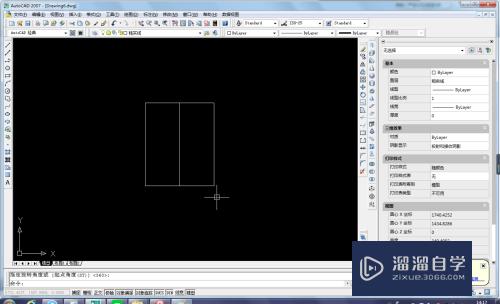
第10步
按下图方式调整视图为轴测图

第11步
看下图,消隐的效果

第12步
看下图,渲染的效果

- 上一篇:CAD怎么去掉教育版印戳?
- 下一篇:caxa CAD如何镜像图形?
相关文章
广告位


评论列表